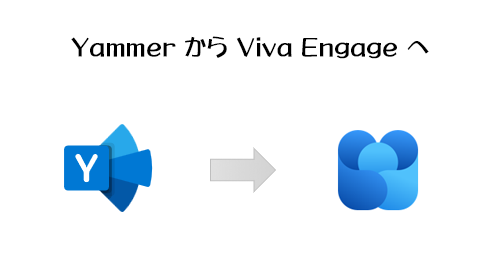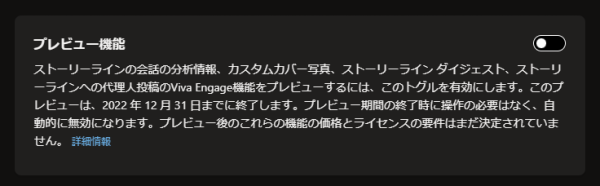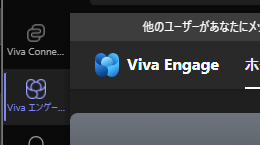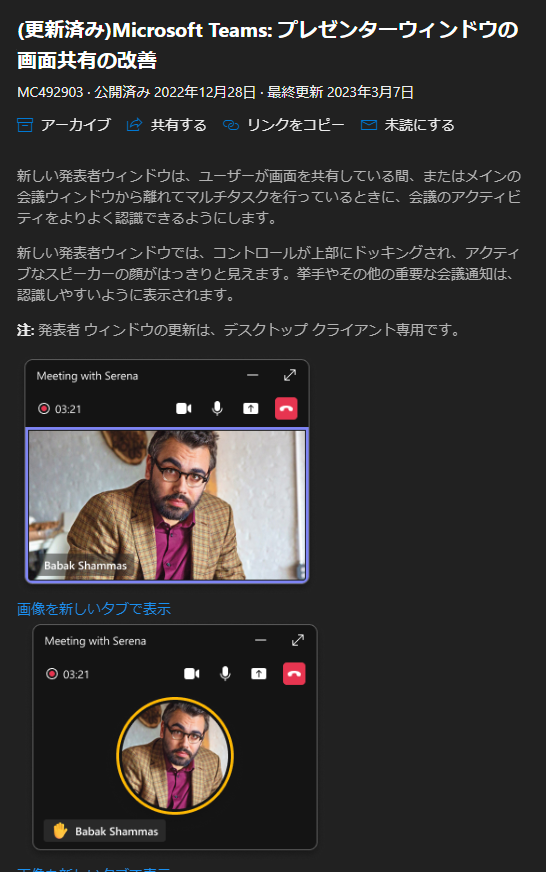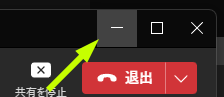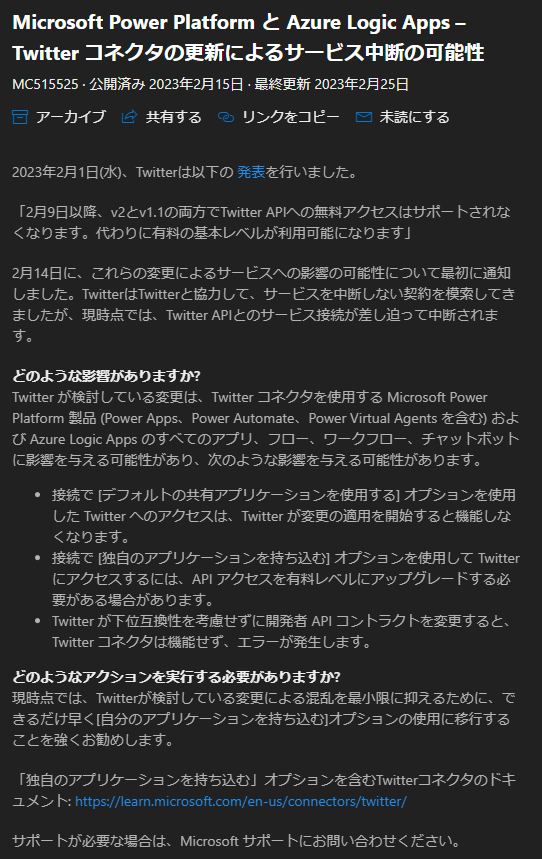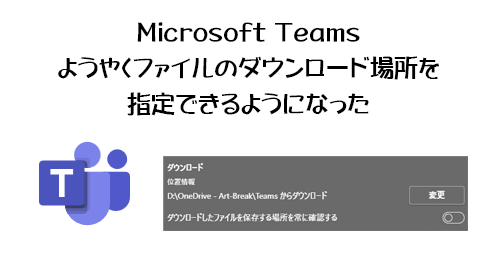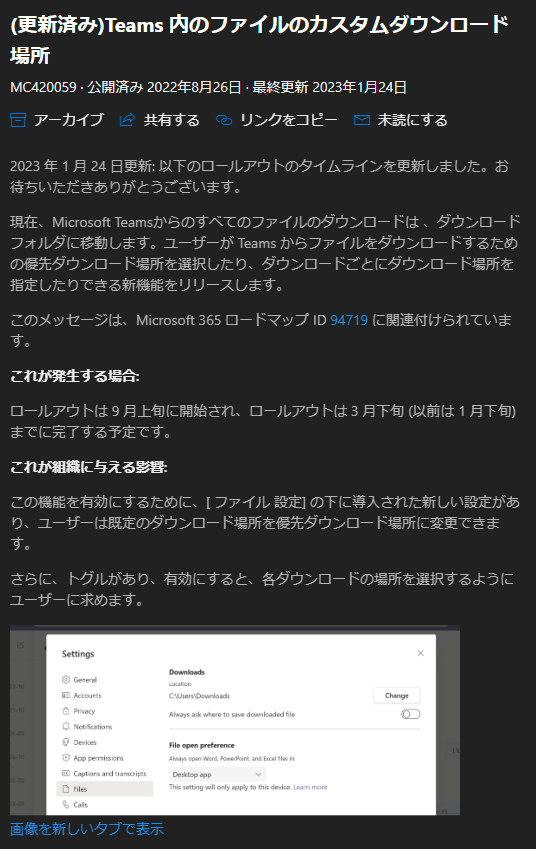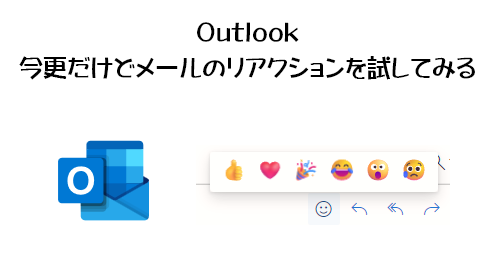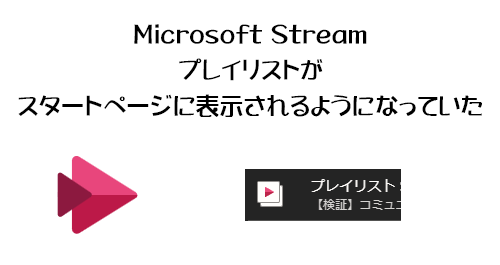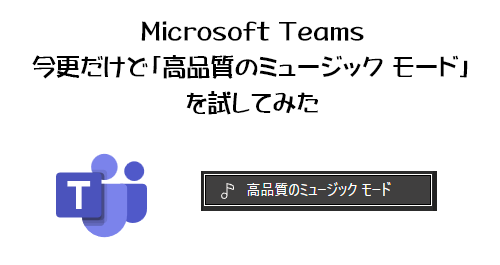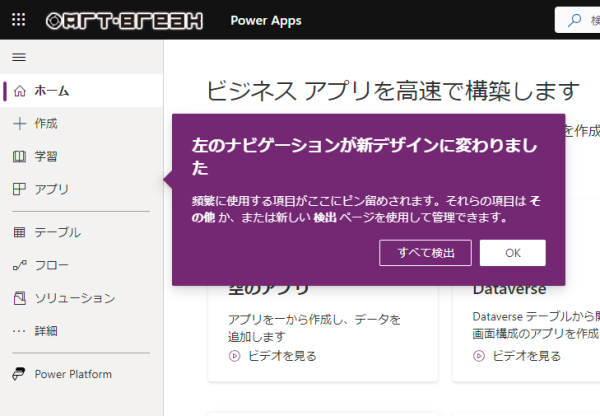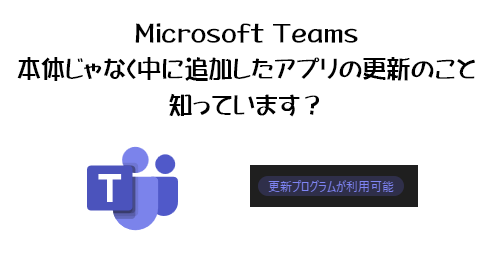
Microsoft Teams は日々進化していく中で、デスクトップアプリのアップデートは自動でやってくれるし、気になる人は手動でもアップデートをこまめにやっていると思います。
▼右上「…」から「アップデートの確認」
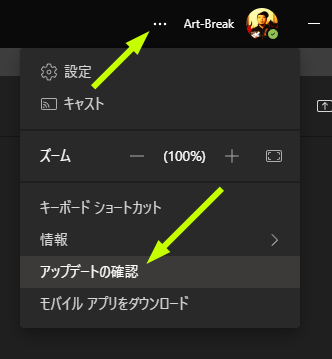
なので、 Microsoft Teams デスクトップアプリ本体のアップデートは良いとして、今回の記事で書くアプリは本体とは違います。 Microsoft Teams 内に追加するアプリの話です。
▼例えばここから追加するアプリ
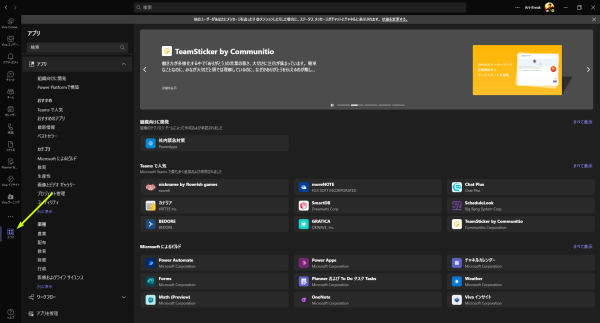
個人で追加するアプリもあれば、チャットやチームに追加するアプリもあれば、会議に追加するアプリもあります。意外とややこしいです。
で、「アプリ」と言うくらいなので、この本体に追加する方のアプリも当然アップデートがあるんだけど、実はそこを意識している人は少ない印象です。これ例えばスマートフォンに置き換えるとわかりやすいと思います。スマートフォンのOS( iOS や Android )のアップデートもあるし、スマートフォンに入れてるアプリ( LINE や Twitter など)のアップデートもあると思います。同様に Microsoft Teams 自体のアップデートもあれば、その中に入れてるアプリもアップデートがあるというわけです。
この仕組みは別に最近の話ではないので、なんで今更この話をしたのか?というと、 2023/01/26 付けで Microsoft 365 管理センターのメッセージセンターに以下のメッセージが公開されました。
▼ (更新済み)Microsoft Teams: 簡素化されたアプリ更新エクスペリエンス
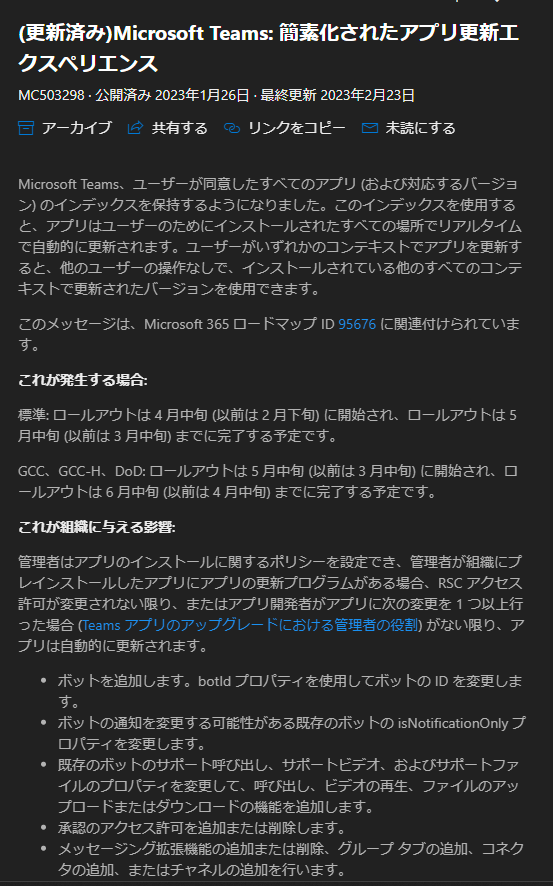
その本体の中に追加するアプリの更新を簡素化しますよという話で、まだ展開時期は先なのですが、その前にそもそもアプリのアップデートがある事を知らない人も多いように思ったので記事にしようと思いました。いや、実は僕も知ってはいたけど深くは知ろうとも思わなかったので、これを機に今より一歩だけ調べようと思った次第です(一歩だけですが)。
“Microsoft Teams :本体じゃなく中に追加したアプリの更新のこと知っています?” の続きを読む